Въпреки скорошни усложнения между Facebook, WhatsApp и вашите данни, приложението все още е едно от най-популярните и най-добрите приложения за съобщения за Android. Но за да улесните връзката с приятели и семейство отвсякъде, можете дори да осъществявате гласови и видео разговори в WhatsApp от компютъра си. Това добавя още един слой гъвкавост, който не всички други конкуриращи се приложения наистина могат да предложат в едно изживяване. Така че дали използвате някой от най-добрите телефони с Android, или един от най-добрите лаптопи, WhatsApp е точно там за вашите нужди за съобщения.
Преди да започнете
Както можете да очаквате, има няколко неща, които трябва да сте инсталирали и настроили, преди да можете да започнете да извършвате гласови или видео разговори. Ще приемем, че вече имате инсталиран WhatsApp на телефона си, така че ще продължим от там.
- Придвижете се до WhatsApp уебсайт на вашия компютър.
-
Щракнете Mac или Windows PC от основния уебсайт на WhatsApp.
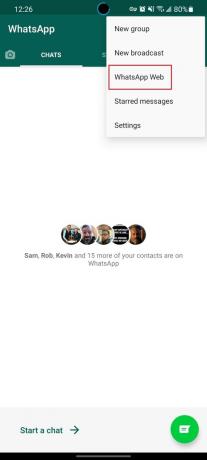
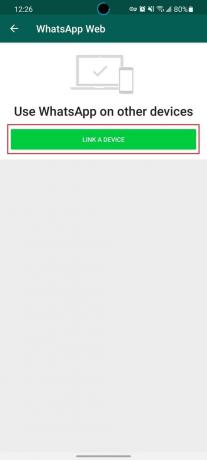
 Източник: Android Central
Източник: Android Central - След като бъде изтеглен, отворете папката „Изтегляния“ на вашия Mac или Windows компютър.
- Щракнете върху .exe файл ако сте под Windows или .dmg файл ако използвате macOS.
- Следвайте инструкциите на екрана, за да инсталирате WhatsApp.
- След инсталиране отворете WhatsApp на вашия телефон с Android.
- Докоснете иконата на менюто с три точки в горния десен ъгъл.
- Докоснете WhatsApp Web от падащото меню.
- Докоснете Свържете устройство бутон.
-
Когато WhatsApp е отворен на вашия компютър, сканирайте QR код с помощта на вашия телефон.
 Източник: Android Central
Източник: Android Central
След като тези стъпки са завършени, вие сте готови да използвате WhatsApp на вашия работен плот. Сега можете да извършвате гласови и видео разговори в WhatsApp от вашия компютър.
Как да осъществявате гласови повиквания от WhatsApp от вашия компютър
- Отворете WhatsApp на вашия компютър.
- Докоснете + в горния ляв ъгъл на страничната лента.
- Потърсете или намерете контакт, с който искате да започнете разговор.
-
Изберете контакта от списъка си.


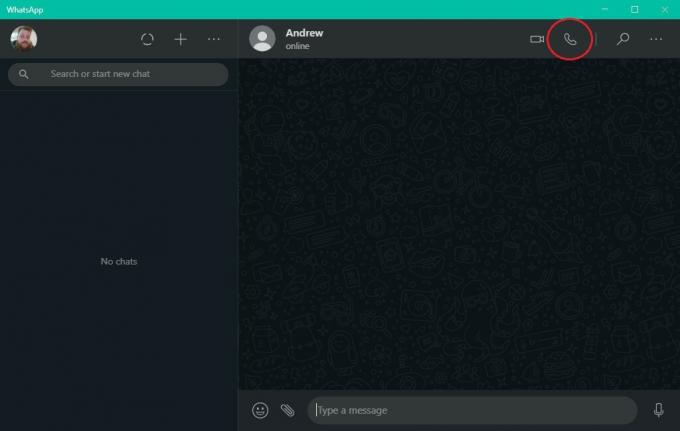 Източник: Android Central
Източник: Android Central - Щракнете Обади се.
-
След като човекът от другата страна вдигне, телефонното обаждане ще започне.
 Когато се обаждате, има различни контроли с WhatsApp на работния плот. Има бутон за микрофон, за да изключите или включите себе си. Иконата на камерата ще включва или изключва видеоклипа ви, ако имате налична уеб камера, а големият червен бутон ще прекрати разговора.Източник: Android Central
Когато се обаждате, има различни контроли с WhatsApp на работния плот. Има бутон за микрофон, за да изключите или включите себе си. Иконата на камерата ще включва или изключва видеоклипа ви, ако имате налична уеб камера, а големият червен бутон ще прекрати разговора.Източник: Android Central
Как да осъществите видео разговори в WhatsApp от вашия компютър
- Отворете WhatsApp на вашия компютър.
- Потърсете или намерете контакт, с който искате да започнете разговор.
-
Изберете контакта от списъка си.


 Източник: Android Central
Източник: Android Central - Щракнете Видео повикване.
-
След като човекът от другата страна вдигне, телефонното обаждане ще започне.
 Източник: Android Central
Източник: Android Central
Както е случаят при извършване на редовни гласови повиквания, същите контроли и бутони се появяват в WhatsApp. Това улеснява прекратяването на разговор, превключването към гласово повикване вместо видео или наистина бързо заглушаване на микрофона.

Предпочитате ли тренировките си да предизвикват цялото ви тяло? Повече ли ви е грижа за аеробика или мускулна тренировка? Имате ли нужда от високоскоростен саундтрак или висок резултат, който да ви мотивира? Или искате игра преди всичко, с упражнения като щастлив бонус? Каквито и да са вашите предпочитания, ние имаме най-доброто изживяване на Oculus Quest 2 VR, за да ви поддържаме здрави, докато стоите на закрито.

Какво правите, преди да споделите снимка? Вие го редактирате! Това са най-добрите приложения за редактиране на снимки, които можете да получите на устройството си с Android днес!

Готови ли сте да започнете да плащате за кафето си само с часовника си? Ето всички устройства с Wear OS, които поддържат Google Pay!
